Projection Digital
Transactions Projection Digital merupakan modul yang digunakan untuk pembuatan transaksi proyeksi digital selama satu tahun dengan satuan bulan. Di dalam menu ini terdapat fungsi 'Filter', 'Create New', 'Edit', 'Disable' dan 'Approve'. Tampilan awal ketika user membuka menu "Transactions Projection Digital" adalah sebagai berikut :
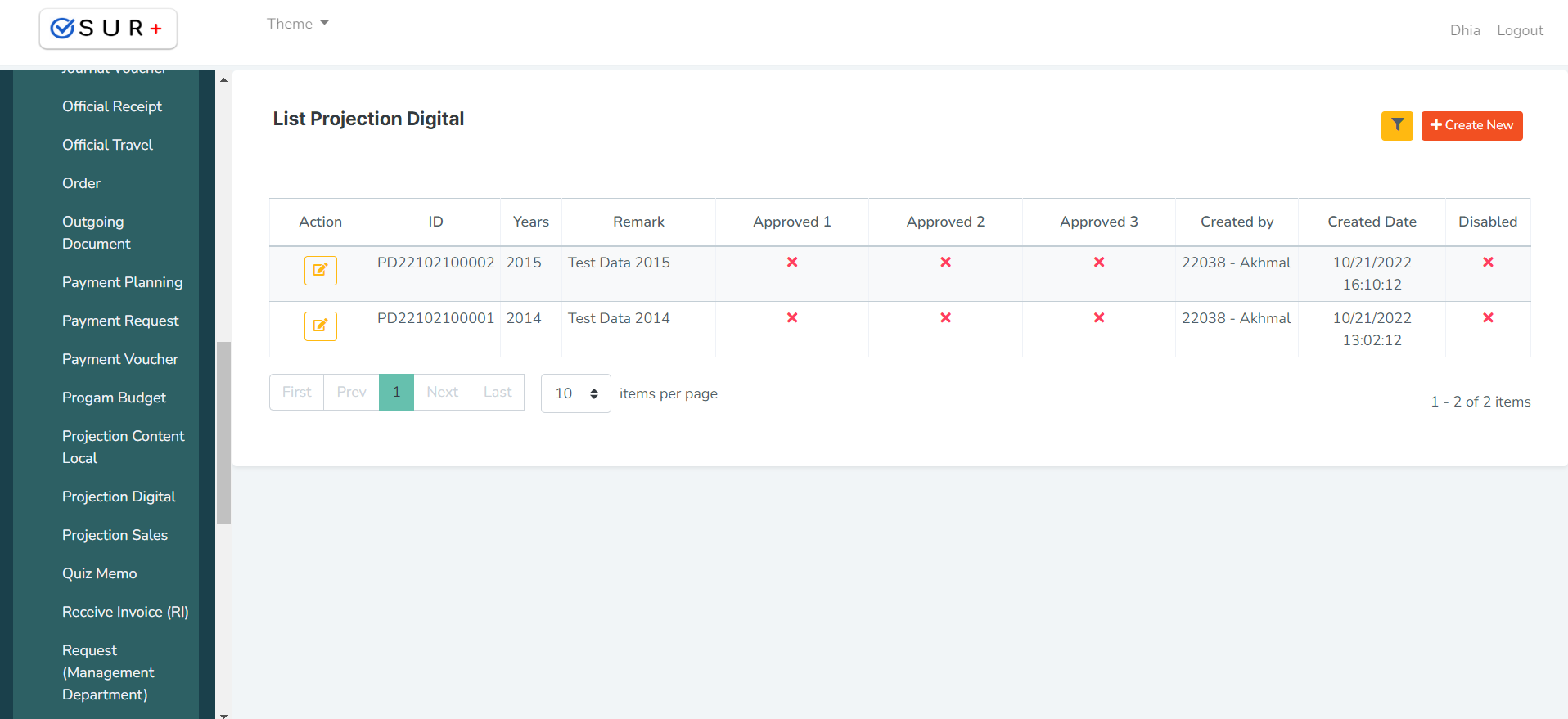
Di dalam menu Transactions Projection Digital sendiri ketika user berpindah ke halaman Detail Transactions Projection Digital, terdapat tiga buah panel yaitu "Header", "Detail" dan "Info".
Panel Header berisi informasi data header dari Transactions Projection Digital. Di sini user bisa mengisi serta mengedit data header dari Transactions Projection Digital.
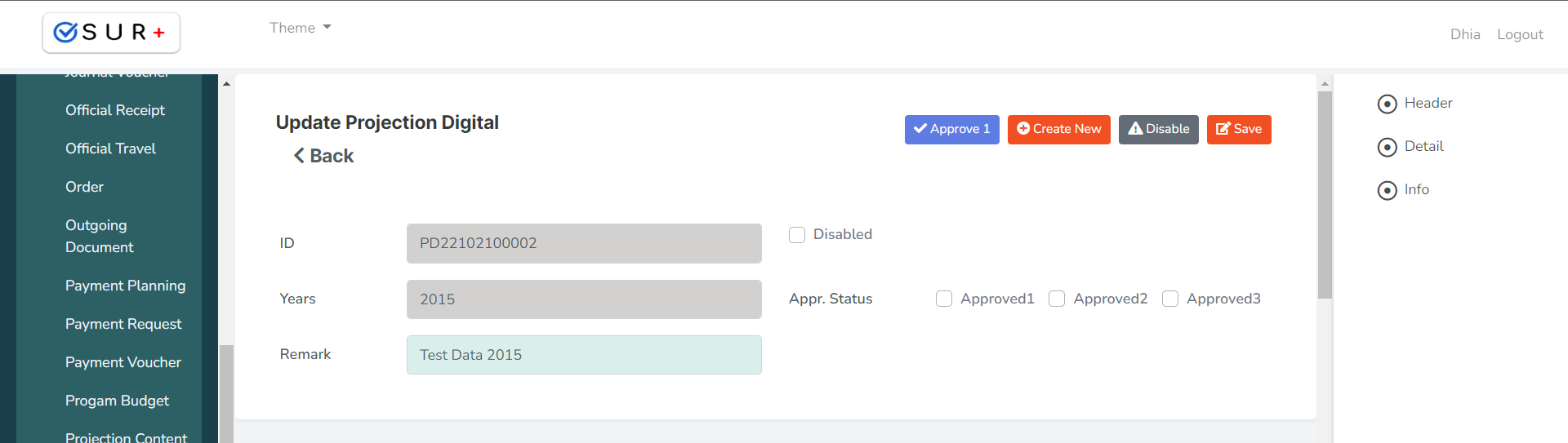
Panel Detail berisi informasi seputar list Detail Transactions Projection Digital. Di panel ini user bisa mengedit data detail.
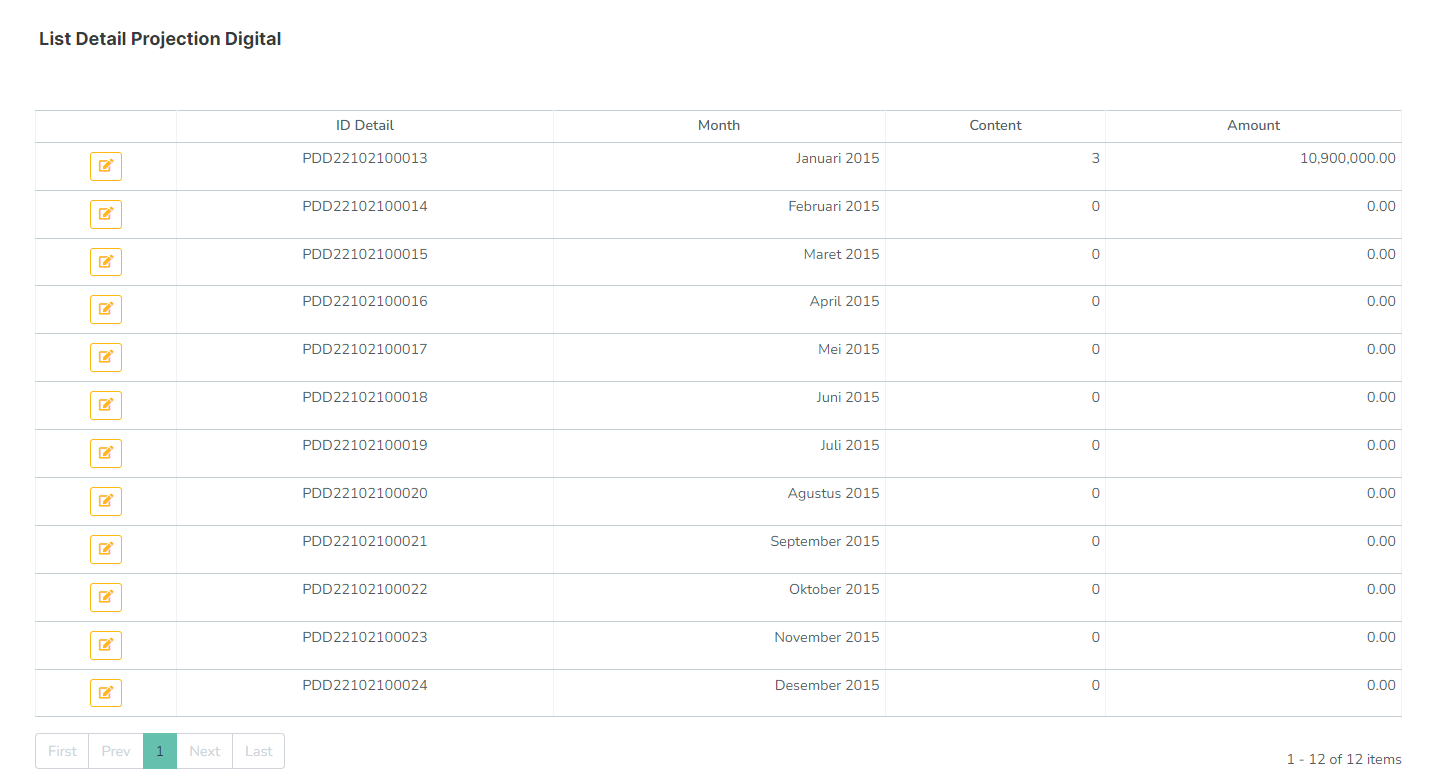
Panel Info berisi informasi siapa dan kapan yang telah melakukan create, modified, disable serta approved data.
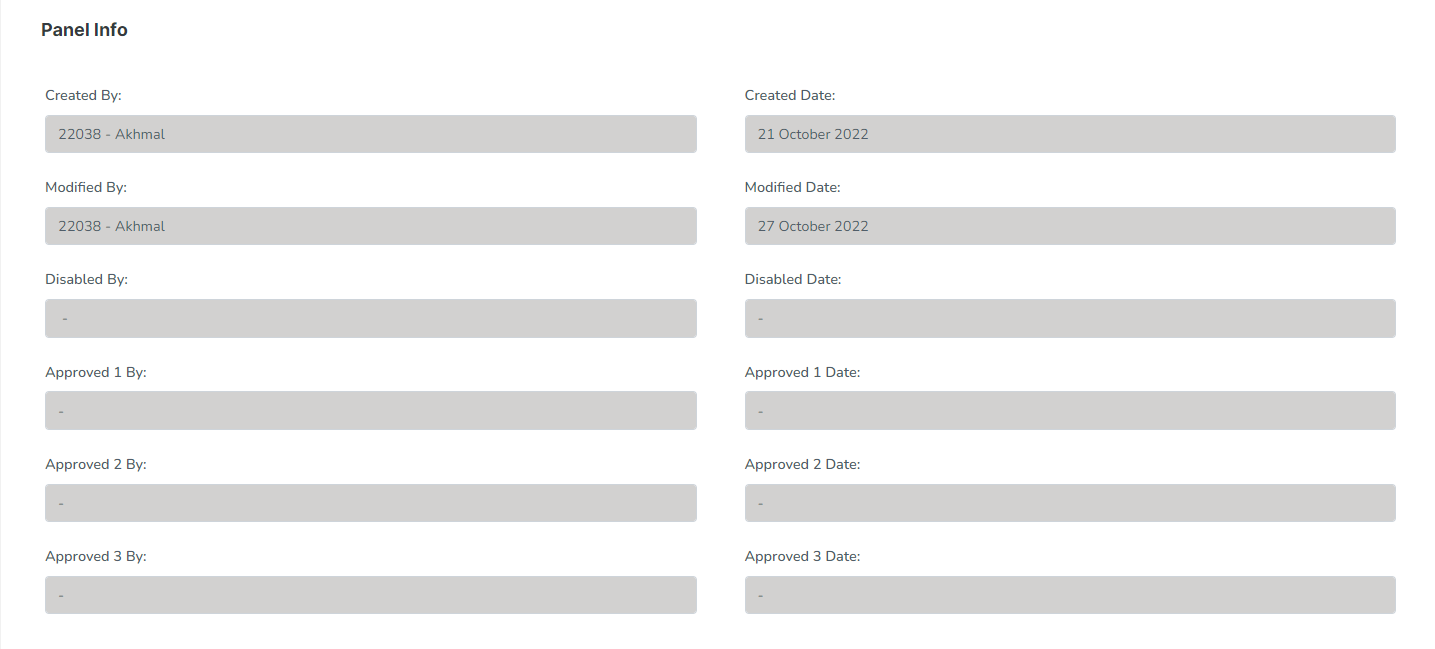
Filter Data
- Untuk memfilter data, dapat dilakukan dengan cara klik tombol filter

- Kolom pencarian ID, digunakan untuk melakukan pencarian berdasarkan kata kunci ID Transactions Projection Digital.
- Kolom pencarian Years, digunakan untuk melakukan pencarian berdasarkan kata kunci tahun.
- Kolom pencarian Remark, digunakan untuk melakukan pencarian berdasarkan kata kunci remark.
- Tombol
 untuk menampilkan hasil pencarian berdasarkan pilihan filter. Lalu hasil pencarian akan muncul pada data kolom.
untuk menampilkan hasil pencarian berdasarkan pilihan filter. Lalu hasil pencarian akan muncul pada data kolom.
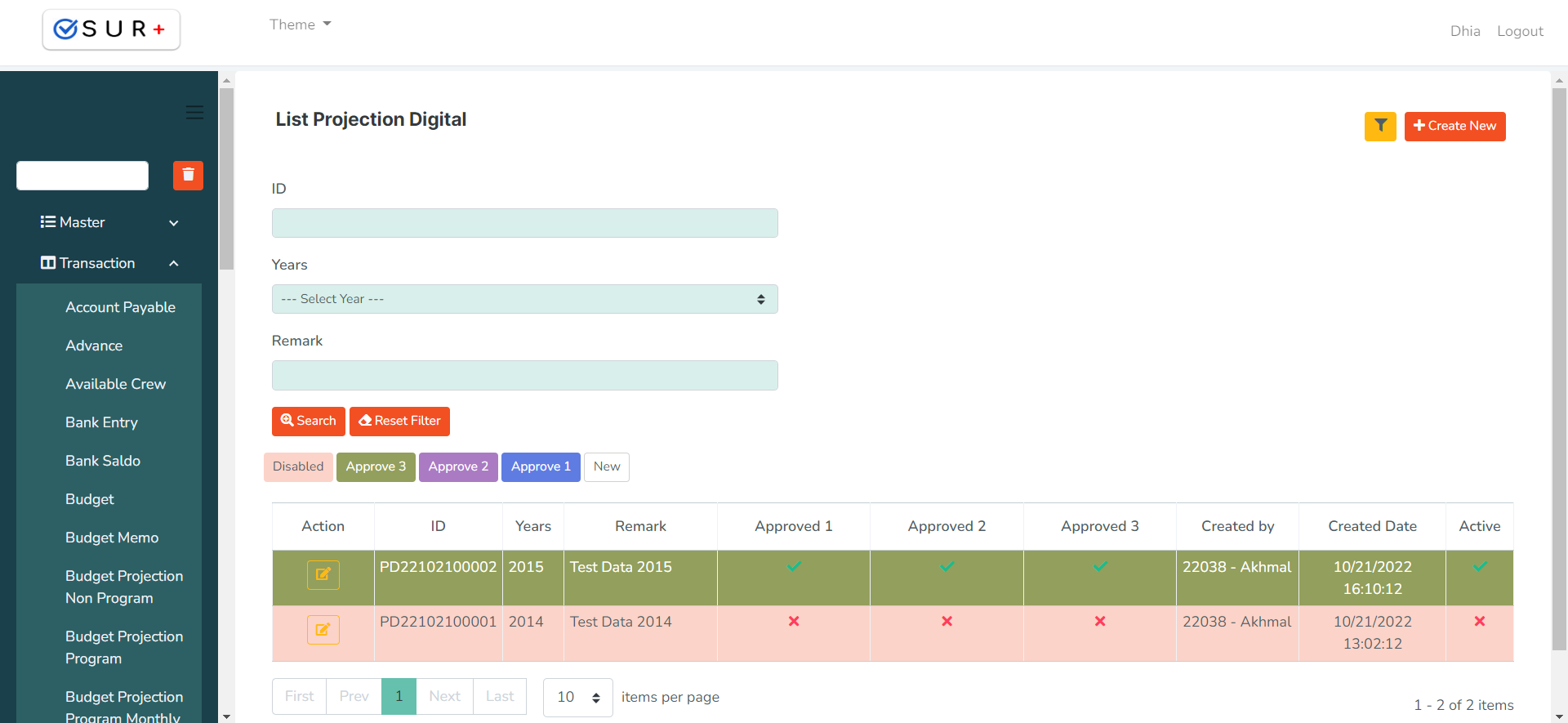
Create New
- User mengklik button
 untuk membuat data baru pada list data table.
untuk membuat data baru pada list data table. - Setelah itu akan masuk ke halaman data Detail Transactions Projection Digital. Di halaman detail data ini, terdapat tiga buah panel yaitu "Header", "Detail" dan "Info" yang masing-masing berisi informasi dari data Detail Transactions Projection Digital.
Panel Header
User memasukkan data Transactions Projection Digital pada kolom form pembuatan di panel header.
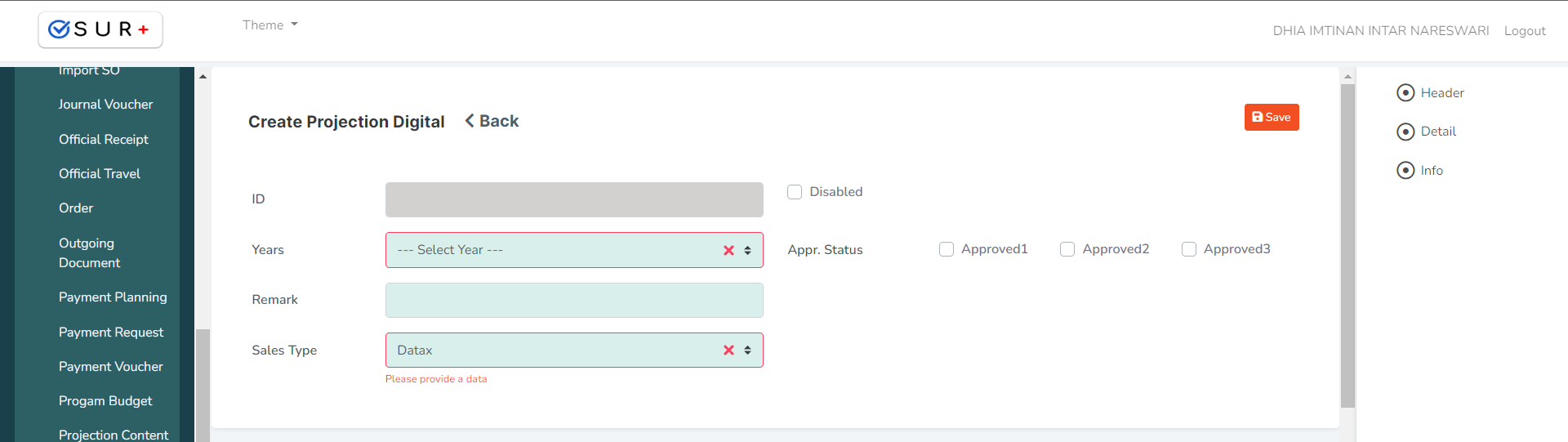
- Year : masukkan tahun.
- Remark : masukkan remark.
- Sales Type : masukkan tipe sales.
Panel Detail
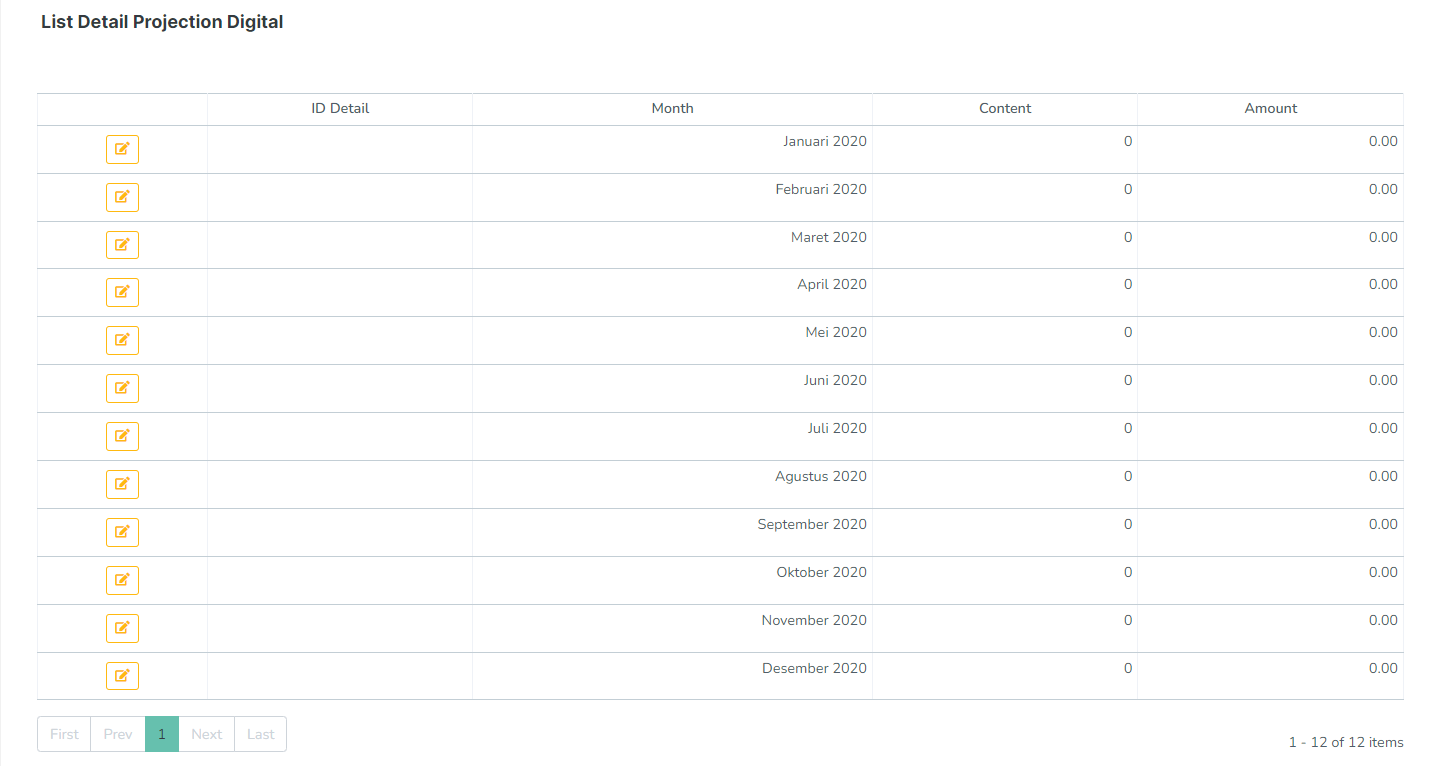
Di panel ini setelah user menginputkan tahun, user bisa menambahkan detail content serta amount Transactions Projection Digital dengan cara mengklik button ![]() pada row yang ingin diedit seperti pada gambar berikut. User hanya perlu merubah isi kolom yang akan diedit, jika sudah klik button
pada row yang ingin diedit seperti pada gambar berikut. User hanya perlu merubah isi kolom yang akan diedit, jika sudah klik button ![]() untuk menyimpan atau klik button
untuk menyimpan atau klik button ![]() untuk membatalkan.
untuk membatalkan.
![]()
- Untuk menyimpan data Transactions Projection Digital klik button
 atau jika ingin membatalkan klik button
atau jika ingin membatalkan klik button 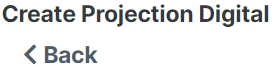
- Setelah itu akan muncul pop up konfirmasi seperti gambar di bawah. Klik button
 untuk menyimpan atau klik button
untuk menyimpan atau klik button  untuk membatalkan.
untuk membatalkan.
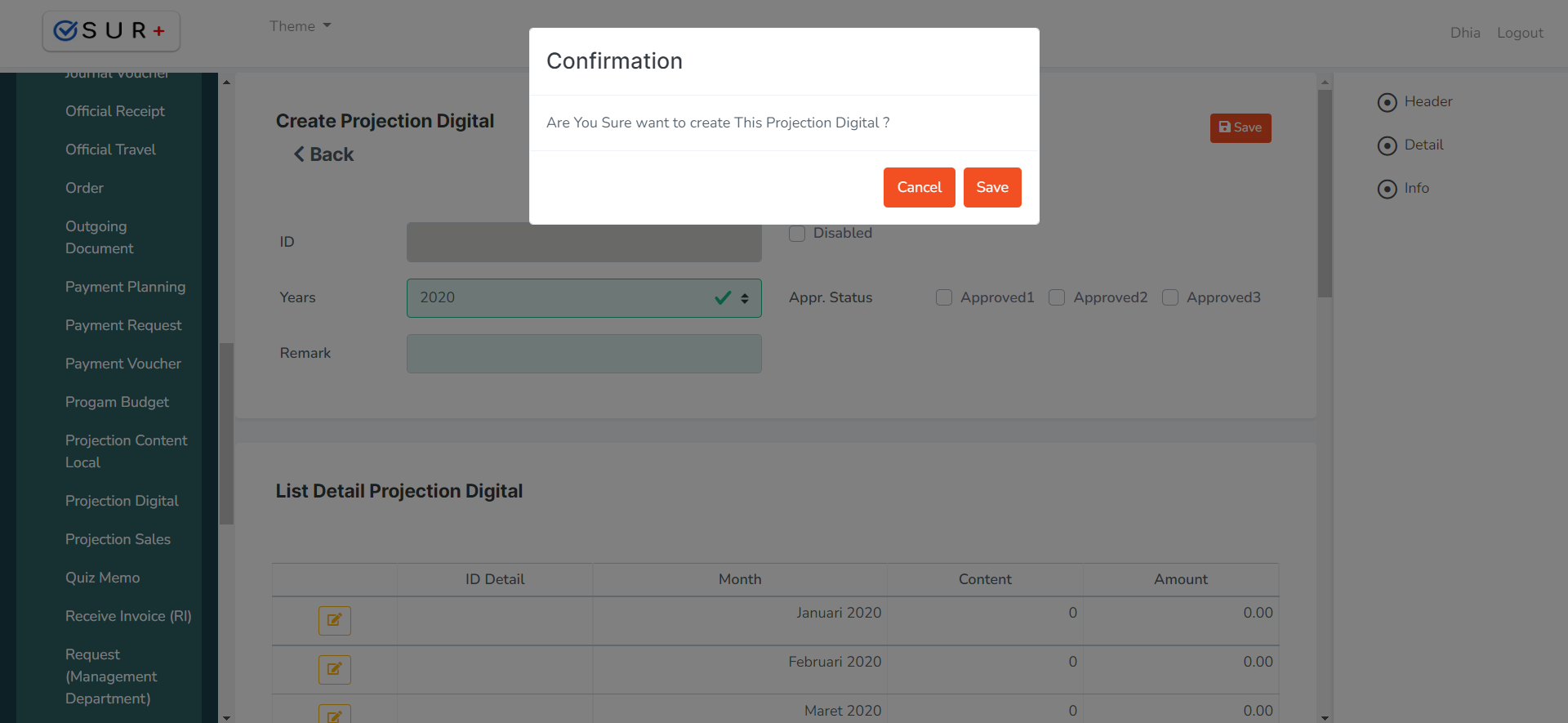
Edit Data
- Klik button
 pada row data kolom yang ingin diubah, kemudian halaman akan diarahkan pada halaman Detail Transactions Projection Digital seperti pada gambar berikut :
pada row data kolom yang ingin diubah, kemudian halaman akan diarahkan pada halaman Detail Transactions Projection Digital seperti pada gambar berikut :
Panel Header
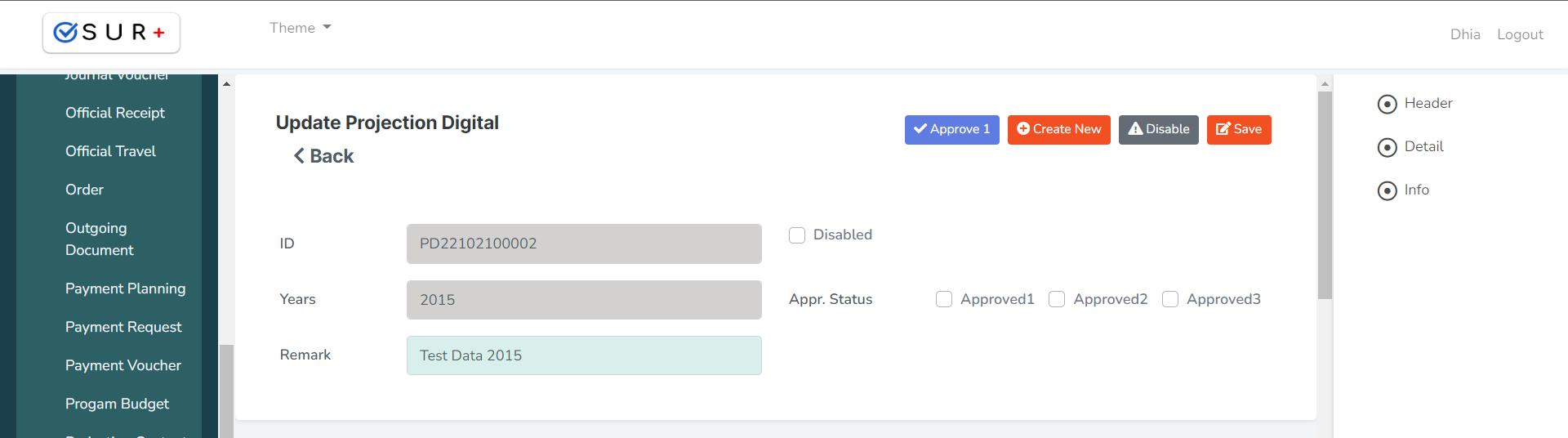
User melakukan perubahan pada panel header seperti form create new.
Panel Detail

Untuk mengedit, klik button ![]() pada row yang ingin diedit seperti pada gambar berikut. User hanya perlu merubah isi kolom yang akan diedit, jika sudah klik button
pada row yang ingin diedit seperti pada gambar berikut. User hanya perlu merubah isi kolom yang akan diedit, jika sudah klik button ![]() untuk menyimpan atau klik button
untuk menyimpan atau klik button ![]() untuk membatalkan.
untuk membatalkan.
![]()
- Jika sudah mengedit semua yang dibutuhkan, untuk menyimpan perubahan data Transactions Projection Digital klik button
 atau jika ingin membatalkan klik button
atau jika ingin membatalkan klik button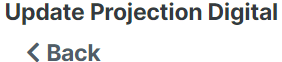
Approved Data
- Untuk melakukan approval, user perlu masuk ke halaman detail dengan cara mengklik button
 pada row data yang akan diapprove.
pada row data yang akan diapprove. - Halaman akan otomatis masuk ke halaman Detail Transactions Projection Digital lalu user mengklik button
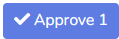 untuk melakukan approve 1 atau klik button
untuk melakukan approve 1 atau klik button 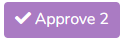 untuk melakukan approve 2 atau klik button
untuk melakukan approve 2 atau klik button 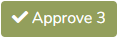 untuk melakukan approve 3.
untuk melakukan approve 3.
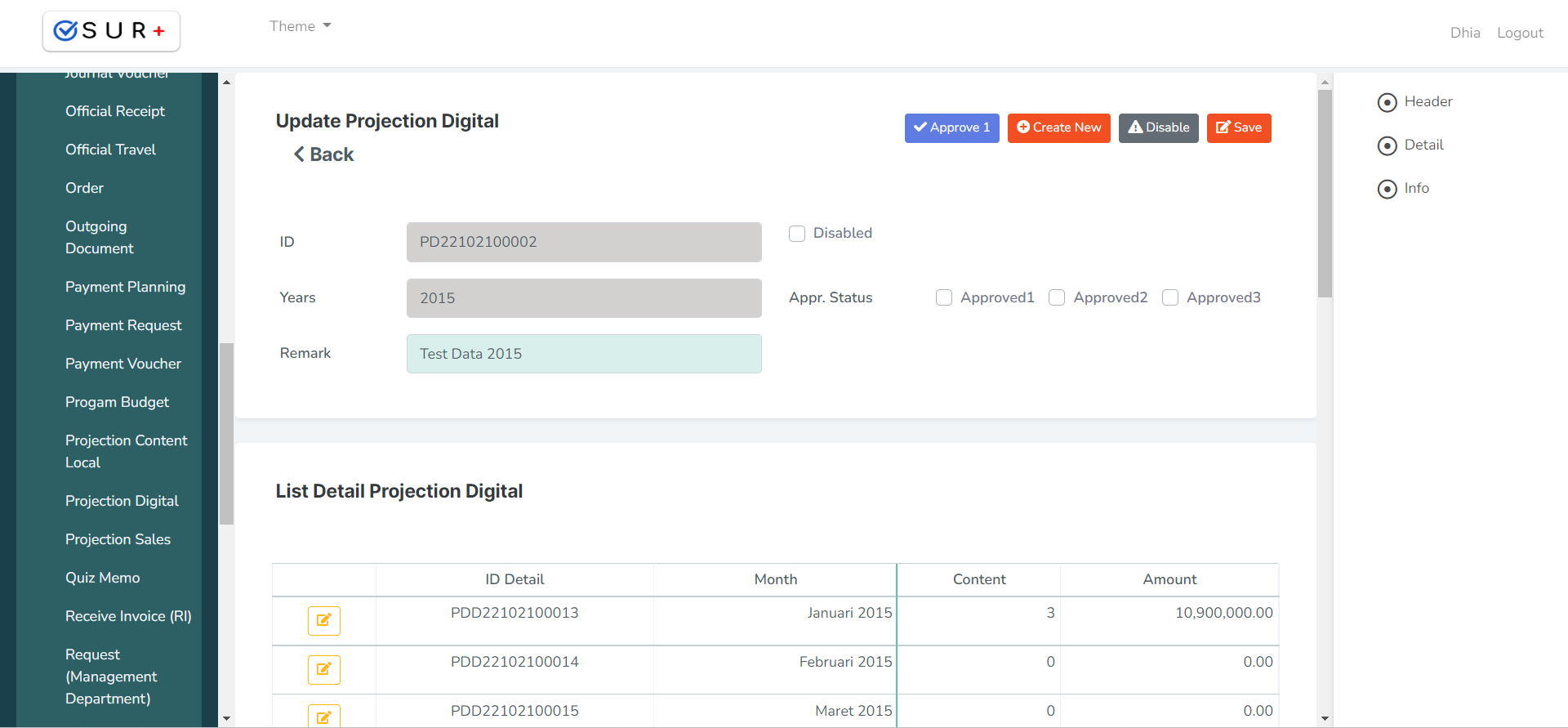
- Apabila user ingin medisapprove, klik button
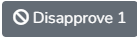 untuk disapprove 1 atau klik button
untuk disapprove 1 atau klik button 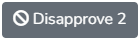 untuk melakukan disapprove 2 atau klik button
untuk melakukan disapprove 2 atau klik button 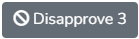 untuk melakukan disapprove 3.
untuk melakukan disapprove 3.
Disable Data
- Untuk melakukan disable, user perlu masuk ke halaman detail dengan cara mengklik button
 pada row data yang akan didisable.
pada row data yang akan didisable. - Halaman akan otomatis masuk ke halaman Detail Transactions Projection Digital, lalu user mengklik button
 dan akan muncul pop up konfirmasi seperti gambar di bawah ini :
dan akan muncul pop up konfirmasi seperti gambar di bawah ini :
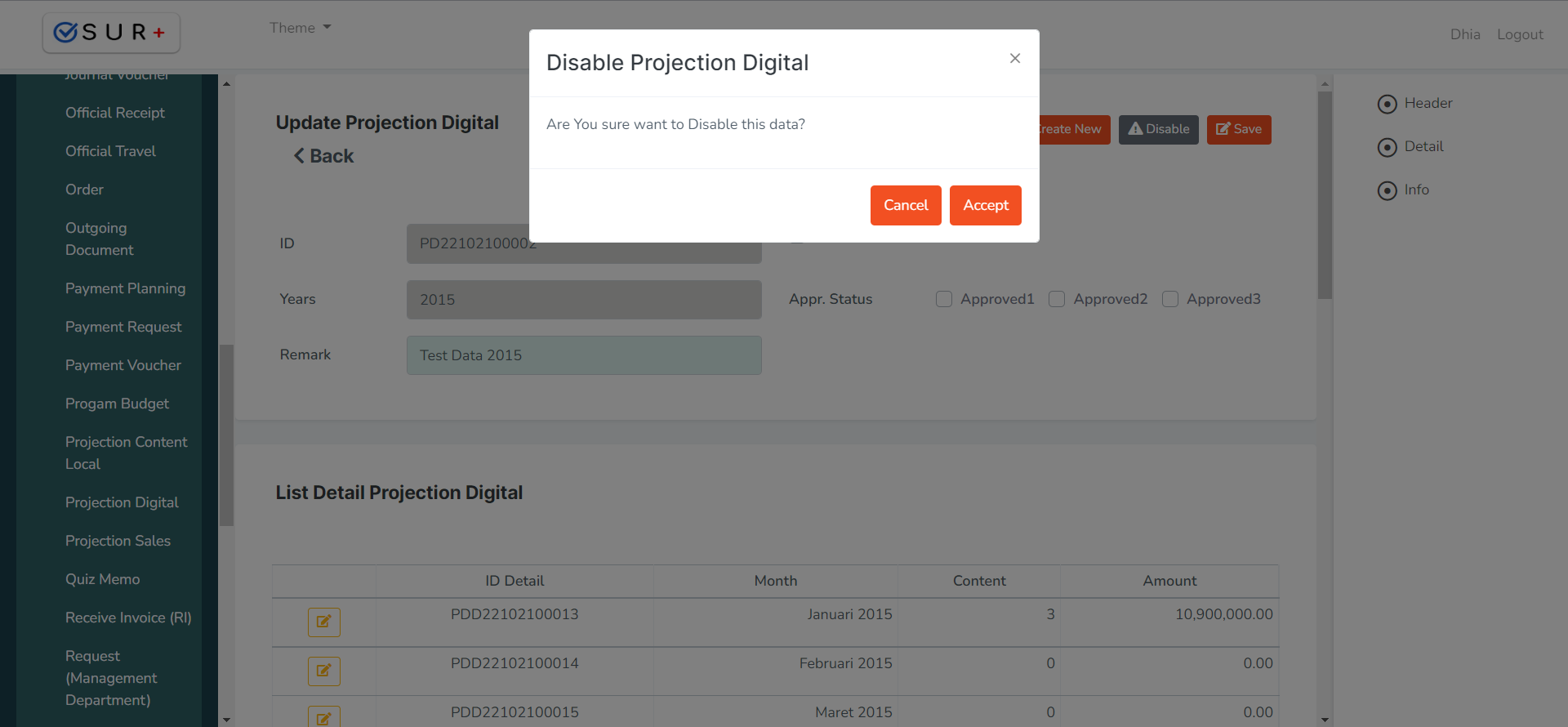
- Klik button
 untuk medisable data Transactions Projection Digital atau klik button
untuk medisable data Transactions Projection Digital atau klik button  jika ingin membatalkan.
jika ingin membatalkan.
Created with the Personal Edition of HelpNDoc: Create help files for the Qt Help Framework